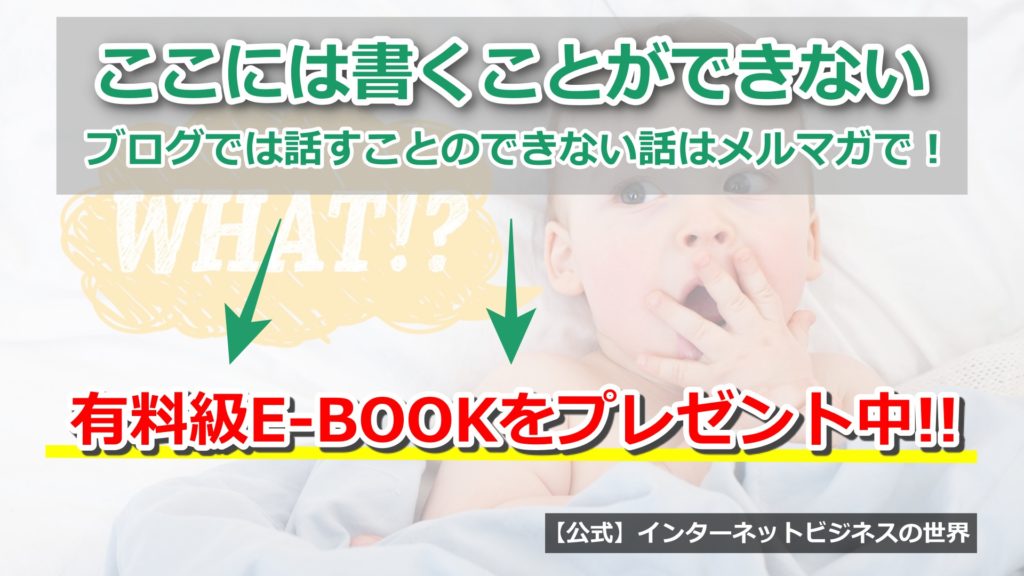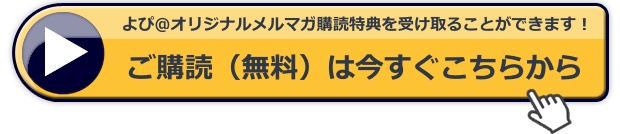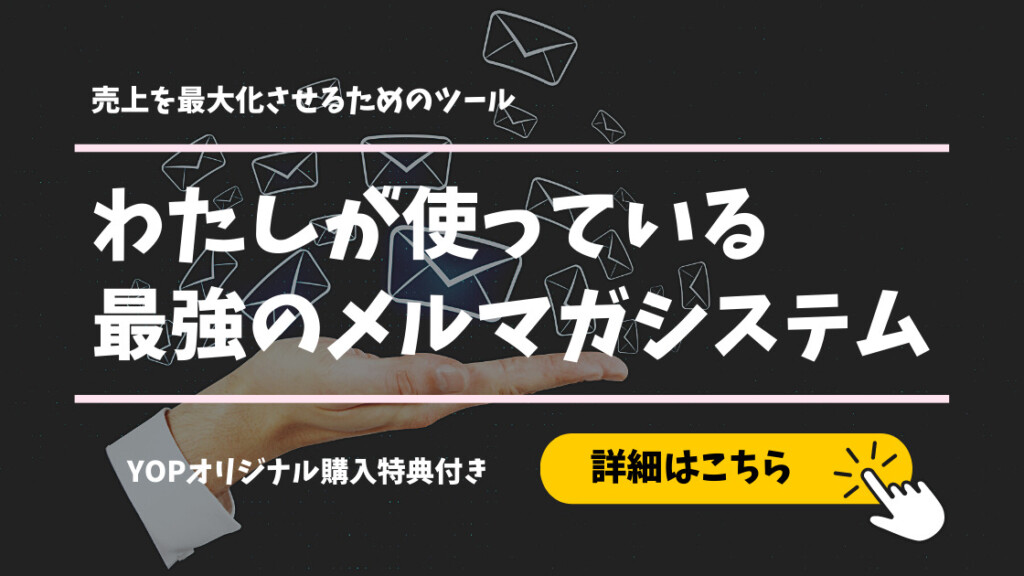※追記※
現在、Google Map単体で半径の距離を指定した円を表示することはできない状態です。代替方法を追記いたしました。
(Oさま、ご指摘ありがとうございます)
この記事では、Google マップを使用して半径の距離を指定した円を表示する方法について解説します。
Google マップは、地図情報を提供するウェブマップサービスの一つであり、世界中の場所を検索して地図を表示することができます。また、Google マップは、半径の距離を指定した円を表示することもできます。
この記事では、Google マップで半径の距離を指定した円を表示する方法について説明します。
手順1: Google マップを開く
まず最初に、Google マップを開きます。Google マップにアクセスするには、ウェブブラウザで「https://www.google.com/maps/」を開くか、Google マップアプリをスマートフォンにダウンロードして開きます。
手順2: 地図を表示する
Google マップを開くと、最初に表示されるのは現在の場所が中心になった地図です。もし別の場所を表示したい場合は、検索バーに場所の名前、住所、郵便番号、または地域名を入力して検索します。
手順3: 測定ツールを開く
半径の距離を指定した円を表示するには、測定ツールを使用します。測定ツールは、地図上の距離や面積を測定するために使用されます。
測定ツールを開くには、Google マップの左上隅にあるメニューバーをクリックします。その後、表示されるメニューから「測定」を選択します。
手順4: 円を描画する
測定ツールを開くと、下部のツールバーにさまざまな測定オプションが表示されます。半径の距離を指定した円を描画するには、「円」ツールを選択します。
円を描画するには、以下の手順を実行します。
- 「円」ツールを選択します。
- 円の中心をクリックして、中心を決定します。
- 円の半径を指定するために、地図上でクリックしたままにし、円を描画する方向にドラッグします。
- マウスを離すと、円が描画されます。
手順5: 円の半径を指定する
円を描画すると、円の中心に半径を設定する必要があります。円の半径を設定するには、円を描画した後に、円の半径を示す線にカーソルを合わせてクリックします。
円の半径を指定するためのダイアログボックスが表示されます。半径の距離を入力し、「OK」ボタンをクリックします。
手順6: 円の情報を表示する
円を描画し、半径を設定したら、円の情報を表示できます。円の情報には、円の中心座標、半径、面積が表示されます。円の情報を表示するには、円をクリックして「情報」をクリックします。
手順7: 円の色やスタイルを変更する
円の色やスタイルを変更することができます。円の色やスタイルを変更するには、円をクリックして「スタイル」をクリックします。スタイルウィンドウが表示され、円の色、厚さ、不透明度、線のスタイルなどをカスタマイズすることができます。
手順8: 地図上に複数の円を表示する
Google マップでは、地図上に複数の円を表示することができます。円を追加するには、測定ツールを再度開いて、「円」ツールを選択します。
次に、新しい円を描画して、同じ方法で半径を設定します。追加した円は、円をクリックして表示される情報ウィンドウから編集することもできます。
まとめ
Google マップを使用すると、半径の距離を指定した円を表示することができます。測定ツールを使用して円を描画し、半径を設定してから、円の情報を表示したり、円の色やスタイルを変更したりすればもっと便利に使うことが可能です。
また、複数の円を地図上に表示することもできるため、様々な目的に応じた地図を作成することができます。ぜひ遊んでみてください。
追記:Google マップへの半径の距離を指定した円を表示する方法はAPIが必要
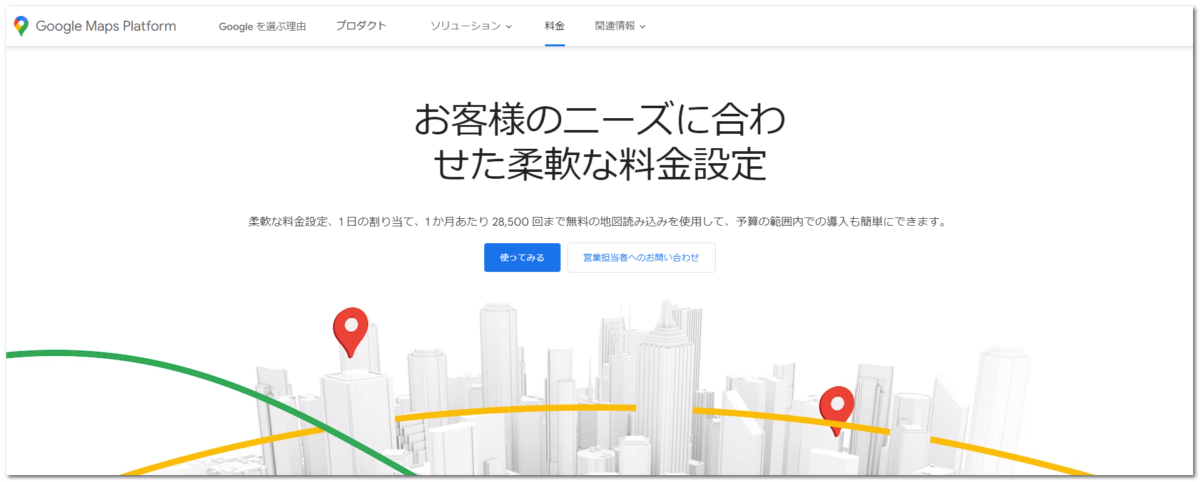
現在は、Google Maps APIの利用が必要です。そのため、当記事では無料で利用できる代替案を掲載します。
cloudremix.netさんのサービス(無料)
cloudremix.netさんが、Google Maps APIを使った半径の円を描写するサービスを提供(無料)しています。
使い方はとても簡単です。
地図上にそのまま描写できるため、直感的に操作できます。
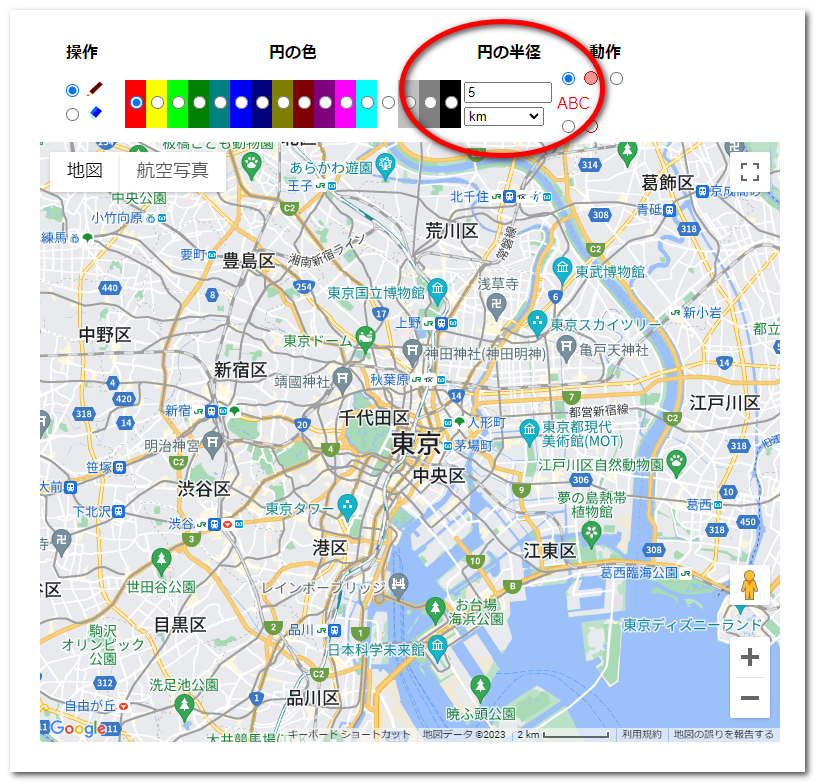
まずは、「地図上に好きな半径の円を描けます (Google Maps API V3版)」にアクセスして、上部にある「円の半径」から表示したい距離を入力

円の中心にしたい部分をクリックすると、マップ表示でもよく見かける「ピン(マーカー)が表示」されます。
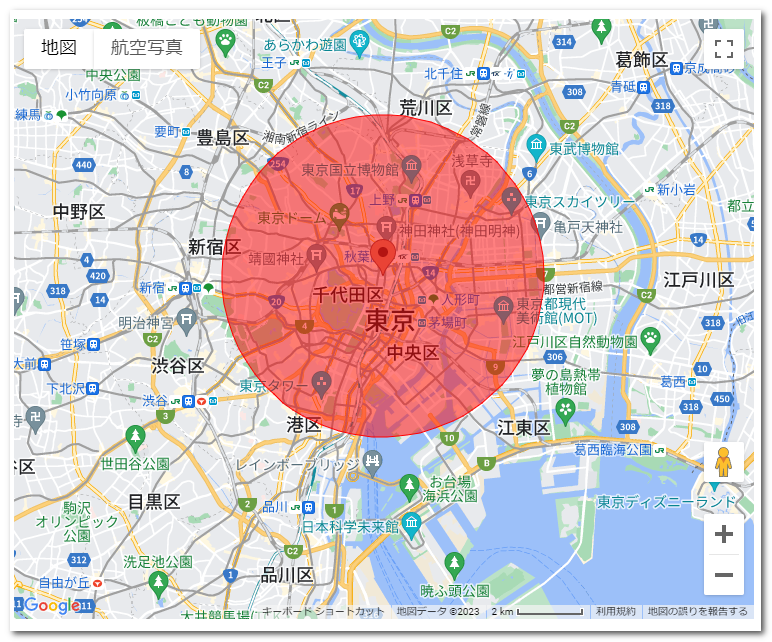
再度、その「ピン(マーカー)」をクリックすると、指定した距離での半径が一瞬で表示。非常に便利です。
※Google Maps APIは料金が高いため、いつまで無料で提供してもらえるのかわかりません。ありがたく使わせていただきましょう。